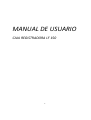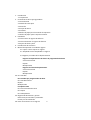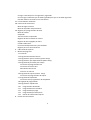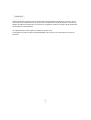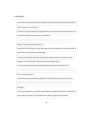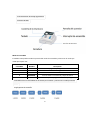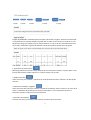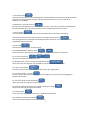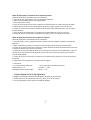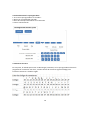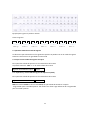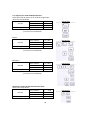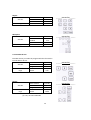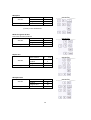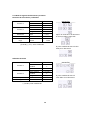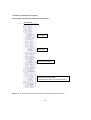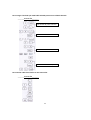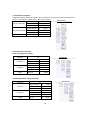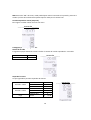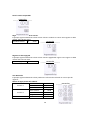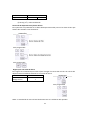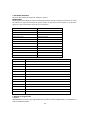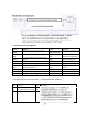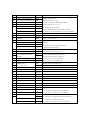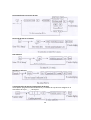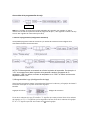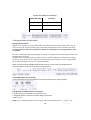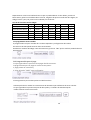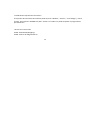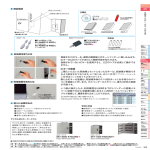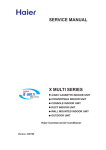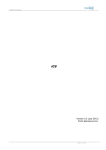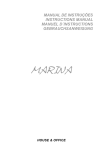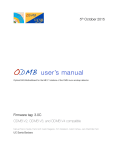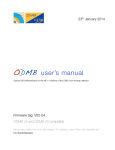Download Manual de Usuario Caja Registradora LF 150
Transcript
MANUAL DE USUARIO
CAJA REGISTRADORA LF 150
1
1. Introducción
1.1 Importante
2. Características de la caja registradora
2.1 Parte de ECR
2.2 Modo de interruptor
2.3 Pantalla
2.4 Cajón de dinero
2.5 Teclado
2.6 Rollos de papel para la terminal de impresora
2.7 Rollos de papel para la impresora matriz
3. Instalación
3.1 Cómo iniciar el registro de efectivo
3.2 Cómo desactivar el registro de efectivo
3.3 Ajuste de fecha y hora
4. Introducción de caracteres
5. Manual de operación en modo de registro
5.1 Cajero u otros cajeros en registro
5.2 Empleado u otros empleados en registro
5.3 Registro por medio de los departamentos
Registro de departamento de claves de programación de datos
Venta solo artículo
Repetir
Multiplicación
Registro de claves de departamento
Venta solo artículo
Repetir
Multiplicación
5.4 PLU entradas
PLU entradas por programación de datos
PLU entradas básicas
Repetir
Multiplicación
Inscripción PLUS
PLU único elemento de venta
PLU repetir
PLU multiplicación
5.5 Registrando descuentos y primas
Descuentos para artículos y subtotales
Primas para los subtotales
2
5.6 Hacer correcciones en un registro
5.7
5.8
5.9
6.
7.
8.
Corregir el artículo que se ha ingresado y registrado
Para corregir el elemento que se había ingresado pero que no se había registrado
Cancelar todos los artículos en una transacción
Las entradas de reembolso
Funciones de restaurante
Mesa de registro factura
Mesa de suspender temporalmente
Registro para programación de teclas
Mesa de cambio
Suspender
Tomar fuera de la suspensión
Registro de dinero recibido en cuenta
Registro de dinero pagado por fuera
Usando reducciones
Corrección de departamento y PLU de datos
Registro para una suma de dinero
X & Z modo de reportes
Manual de programa
7.1 Iniciación
7.2 Programa de teclas de función
7.3 Programación para el sistema (system setup)
7.4 Programación por departamentos (DEPT setup)
7.5 Programando para PLUs (PLU setup)
Corrección de programación PLU
Corrección de valores PLU
Adicción de valores PLU
Cancelar un solo PLU
7.6 Programando cajeros (Cashier setup)
Corrección de programación de cajeros
7.7 Programando empleados
Corrección de la programación de empleados
7.8 Logotipo de programación
7.9 Programación rápido PLUS
7.10 Programación del teclado
7.11 Programando otros nombres
7.12 Programando por pago
7.13 Programando por descripción
7.14 Edición de información impresa
Puerto de Comunicación
3
1. Introducción
Nosotros le damos las gracias por la compra de la caja registradora electrónica. Por favor, lea las
instrucciones para familiarizarse con sus funciones y operaciones antes de empezar a utilizar este
equipo. Guarde este manual para su uso futuro. Le ayudará a resolver la mayoría de los problemas
encontrados en esta operación.
Las especificaciones están sujetas a cambios sin previo aviso.
La compañía no asume ninguna responsabilidad por los errores y las consecuencias a partir de
entonces.
4
1.1 Importante:
1. Para utilizar este producto de forma segura y correcta, lea detenidamente este manual
y operar según las instrucciones.
2. Instale la caja registradora en un lugar donde no esté expuesto a la luz solar directa, las
variaciones extremas de temperatura o humedad.
3. Limpie la caja registradora con un paño seco y suave. Nunca utilice productos de
limpieza como la gasolina o disolventes.
4. Evite derramar líquidos en la caja registradora ya que pueden dañar su funcionalidad. El
teclado debe ser cuidadosamente protegida.
5. Conecte la caja registradora con el adaptador suministrado en un conector de red
estándar. En un entorno por el fabricante de la caja registradora.
6. Si el mal funcionamiento de la caja registradora, póngase en contacto con su
distribuidor autorizado para el servicio. No trate de reparar la caja registradora. No, no
abrir la caja registradora!
7. Utilice sólo el programa recomendado por su distribuidor autorizado, así como los
cables de conexión originales para la comunicación de la caja registradora con un
ordenador.
8. Si la caja registradora se utiliza de manera distinta a las descritas en estas instrucciones,
el distribuidor no puede ser responsable de los datos y perjuicios ocasionados.
5
2. Características de la Caja registradora
2.1 Partes de ECR
Modo de encendido
El modelo LF150 puede cambiar la posición del modo de encendido y seleccionar el modo que
usted quiere para usar.
Modo de
encendido
L
R
X
Z
P
Nombre
Descripción
CERRAR
Apague la caja registradora
REGISTRAR
Usar el modo de registro normal
LEER
Leer los datos en la memoria sin borrar los datos
REINICIAR
Leer los datos en la memoria y limpia los datos
PROGRAMAR Utilizar el modo para la programación de la caja registradora
LF150 debe utilizar la tecla MODE en el teclado para cambiar y seleccionar el modo que desea
utilizar
6
Pantalla
LF 150 tiene 8 dígitos LED de visualización del operador
Cajón de dinero
El cajón se puede abrir automáticamente siempre que finalice el registro. Presione las teclas Shift
+ tecla de dinero en efectivo también se puede abrir cuando no hay venta en el modo R. En caso
de falla de energía o la máquina está en funcionamiento, la caja no se abre automáticamente. En
estos casos, puede abrir la gaveta de efectivo tirando de la palanca de liberación de gaveta.
NOTA: el cajón no se abrirá si está trabada con una llave de la cerradura del cajón.
Teclado
1. Papel clave de alimentación
Mantenga pulsada la tecla hacia abajo desplaza la cinta ceceipt sin imprimir, imprimir SHIFT + hey
llave de alimentación puede imprimir en el mismo recibo, una vez más.
2. Modo swith clave
Utilice esta tecla para cambiar y seleccione el modo deseado (Por favor refiérase a la descripción
anterior)
3. Recibo de encendido / apagado
Utilice esta tecla dos veces para cambiar el estado de emisión de recibo o recibo no. En caso de no
recibir, el indicador de pantalla que es. Pulse la tecla SHIFT + esta clave puede restaurar la
impresora cuando la impresora en funcionamiento.
4. pulsada la tecla Mayús
Presione esta tecla y tecla FEED puede imprimir la factura de la mesa final.
7
5. tecla de borrado CLEAR
Use esta tecla para borrar una cantidad que ha sido presionada incorrectamente desde el teclado
numérico. Esta tecla también cancela la función incorrectamente y el error de sonido de
señalización / ALARMA.
RF
6. Reembolso / Tecla de retroceso
Esta tecla le permite devolver el dinero durante la venta o como una transacción independiente.
Esta tecla también borra el carácter anterior se ha introducido de forma incorrecta.
7. tecla Cancelar CANCEL
Use esto puede cancelar el elemento se ha introducido incorrectamente antes biling.
IPLU
8. Entrada manual de precios unitarios de los principales artículo de PLU.
Esta clave permite la introducción manual del precio del artículo en vez de los precios PLU
programado para una entrada.
PLU
9. PLUS clave
Use esta tecla para ingresar numero de PLU.
AD1
FD6
10. DEPARTAMENTO / Alfabeto claves
Utilice estas teclas para registrar artículos departamentos o introducir los caracteres.
00
7
11. las teclas numéricas
Use estas teclas para introducir números.
.
DATE / TIME
12. Multiplicación / fecha y la clave de ajuste de tiempo.
Utilice esta tecla para ingresar una cantidad para la operación de multiplicación.
13. Cajero clave numero CASHIER
TIME
Use esta tecla para iniciar cajero dentro y fuera de la caja registradora.
%+
14. Por ciento añadir - en clave
Use este registro de las primas de kay, pulse la tecla Mayús y esta clave se puede agregar el
impuesto de subtotal.
%15. Por ciento de la tecla de descuento
Utilice esta tecla para registrar los descuentos.
16. Tabla de seguimiento para los principales restaurantes biling
Utilice esta tecla para el registro de la tabla.
SBT
17. Subtotal clave
Utilice esta tecla de pantalla e imprimir la cantidad subtotal actual.
18. Cantidad en efectivo tierna clave CASH
Use esta tecla para registrar una venta en efectivo
8
TABLE
Rollos de papel para la instalación de la impresora térmica
Rollos de papel de los procedimientos de instalación:
1. Inicio de la caja registradora y retire la tapa de la impresora.
2. Abra la cubierta del polvo de la caja registradora.
3. Poner el nivel de control.
4. Corte el extremo de la cinta recta y coloque los rollos de papel en el lecho del rollo de papel.
5. Ajuste de la cinta en la ranura de la bobina receptora y luego reducir el control de nivel
6. Inserte la cinta en la ranura de la recepción de la cubierta a prueba de polvo y cierre la tapa a
prueba de polvo.
7. Pulse el botón de alimentación y la impresora se alimenta de las cintas en sí misma.
8. Inserte la cinta en la ranura de la tapa de la impresora y cierre la tapa de la impresora.
Rollos de papel de instalación para impresora matricial
Rollos de papel de los procedimientos de instalación:
1. Corte el papel y recto y asegurarse de que no debe contener ninguna suciedad o residuos de
adhesivo.
2. Abra la tapa de la impresora y coloque los rollos de papel en el lecho del rollo de papel.
3. Inserte la cinta en la ranura de la impresora y pulse el botón el botón de alimentación hasta que
la impresora alimenta las cintas por sí mismo.
4. Inserte el extremo del papel de diario en la ranura que se encuentra en la bobinadora, y girar el
carrete de manera que la cinta de papel de la joural se estira con firmeza. (Este paso es para la
cinta de papel doble).
5. Inserte la cinta en la ranura de la recepción en la cubierta de la impresora y cierre la tapa de la
impresora.
6. Lágrima de la cinta gratuita y se puede iniciar el registro.
3. instalación
* Las características eléctricas:
Temperatura: 0 ° C
Humedad relativa: de 5% a 90%
* Las características de funcionamiento:
110 VAL + / - 15%
60 Hz + / - 3%
3.1 ¿Cómo empezar a usar la caja registradora.
1. Ponga a la corriente y presione el interruptor de poder en posición ON.
2. Inserte la llave en la cerradura de control y que a su vez en el modo R.
3. La caja registradora se encuentra en estado de registro
9
3.2 Cómo desactivar la caja registradora
1. A su vez la caja registradora en el modo L.
2. No hay en la pantalla del operador.
3. Pulse el interruptor basculante en la venta OFF.
4. Cortar la alimentación
3.3 Configuración de fecha y hora
4. Caracteres de entrar
En esta parte, el método para entrar en Messanges (caracteres) en la caja registradora durante la
programación se describe. Por favor, consulte la lista de caracteres siguiente código para
introducir caracteres o símbolos Inglés.
10
Ejemplo para ingresar la palabra ¨Gracias¨
Claves a ingresar
6
7
Enter " g "
7
2
Enter " r "
6
1
Enter " a "
6
3
Enter " c "
6
9
Enter " i "
6
1
Enter " a "
7
3
Enter " s "
5.- Operación manual en modo de registro
Las funciones que se describen en los siguientes capítulos se pueden usar en el modo de registro
Todas las transacciones son guardadas en este modo
5.1- Cajero u otros modos de ingreso de Cajero
Esta operación se debe de ejecutar en el modo R fuera de la venta
La pantalla mostrará ¨LOG---r¨ en el modo R fuera de la venta
Ingresar contraseña del cajero
Cajero
5.2.- Supervisor y otros modos de ingreso de Supervisor (Clerk)
Esta operación se debe de ejecutar en el modo R fuera de la venta
Ingresar contraseña del Clerk
Clerk
NOTA: El modelo LF150 no tiene la tecla Clerk, así que se debe de añadir en la opción
¨Programador para el teclado opciones¨ del modo P. Por favor haga referencia del ¨Programador
para el teclado opciones¨
11
5.3.- Registro por medio de Departamentos
Teclas del modo de registro en el modo de Programador
Venta única del producto.
Precio Unitario
( $ 5.00 )
Articulo
Cantidad
1
Dept.
2
Pago
Efectivo
$
5.00
_______OPERACIÓN_______
( $ 5.00 ) Precio establecido
Repetir
Articulo
Pago
Precio Unitario
Cantidad
Dept.
Efectivo
( $ 5.00 )
3
2
$
50.00
_______OPERACIÓN_______
( $ 5.00 )
12.5
2
$
65.00
_______OPERACIÓN_______
( $ 5.00 ) Precio establecido
Multiplicar
Articulo
Pago
Precio Unitario
Cantidad
Dept.
Efectivo
( $ 5.00 ) Precio establecido
Registro por medio del departamento de claves
Venta única del producto.
Precio Unitario
$
Articulo
Cantidad
Dept.
Pago
Efectivo
$
12
5.00
1
1
5.00
_______OPERACIÓN_______
Repetir
Articulo
Pago
Precio Unitario
Cantidad
Dept.
Efectivo
$
2.50
$
3
1
10.00
Precio Unitario
$
2.50
Cantidad
Dept.
Efectivo
12.5
1
$
50.00
_______OPERACIÓN_______
Multiplicar
Articulo
Pago
_______OPERACIÓN_______
5.4.-Entradas de PLU
Entradas de PLU por medio de programación de información
Entrada básica de PLU.
Precio Unitario
( $ 2.50 )
Articulo
Cantidad
1
Codigo de PLU
10
$
Pago
Efectivo
3.00
_______OPERACIÓN_______
Repetir
Articulo
Pago
Precio Unitario
Cantidad
Codigo de PLU
Efectivo
( $ 2.50 )
3
10
$
10.00
( $ 2.50 ): Precio Establecido
13
_______OPERACIÓN_______
Multiplicar
Articulo
Pago
Precio Unitario
Cantidad
Codigo de PLU
Efectivo
( $ 2.50 )
10
10
$
30.00
_______OPERACIÓN_______
$
_______OPERACIÓN_______
( $ 2.50 ): Precio Establecido
Modo de registro del PLU
PLU venta única del producto
Precio Unitario
Articulo
Cantidad
Codigo de PLU
Pago
Efectivo
3.00
1
10
$
5.00
$
3.00
$
3
10
10.00
Repetir PLU
Precio Unitario
Articulo
Pago
Cantidad
Codigo de PLU
Efectivo
_______OPERACIÓN_______
Multiplicar PLU
Articulo
Pago
Precio Unitario
Cantidad
Codigo de PLU
Efectivo
$
$
14
3.00
15
10
50.00
_______OPERACIÓN_______
5.5.-Modo de registros de descuentos y Premium
Descuento de los artículos y subtotales.
Articulo 1
Articulo 2
Descuento
Subtotal Descuento
Pago
Precio Unitario
Cantidad
Dept.
Precio Unitario
Cantidad
Código de PLU
Tarifa
Tarifa
$
Efectivo
$
3.00
1
1
( $ 10.00 )
1
10
(5%)
3%
_______OPERACIÓN_______
Aplicar el modo del % de descuento
al último producto registrado
15.00
( $ 10.00 ), ( 5 % ): Valor establecido
El precio establecido toma el valor
dado por el descuento.
Subtotales Premium
Articulo 1
Articulo 2
Subtotal premium
Pago
Precio Unitario
$
3.00
Cantidad
Dept.
Precio Unitario
Cantidad
Código de PLU
Tarifa
Efectivo
1
1
( $ 10.00 )
1
10
3%
$
15.00
( $ 10.00 ): Valor establecido
15
_______OPERACIÓN_______
El precio establecido toma el
valor dado con el descuento.
5.6 Hacer correcciones en un registro.
Para corregir el artículo que usted tecleo y que coloco
________OPERACIÓN________
Separación
Separación
Corrección de PLU No.
Corrección de la cantidad
( 2 DEPT Los artículos han sido cancelados )
NOTA: La “x” aparecerá en la esquina correcta cuando usted presione “cancel”
16
Para corregir el artículo que usted había tecleado pero aun no se había colocado
________OPERACIÓN________
Corrección de precio unitario
Corrección de cantidad
Corrección de PLU NO.
Corrección de cantidad parcial
Para cancelar todos los artículos en una transacción.
________OPERACIÓN________
17
5.7 Entradas de reembolso
El siguiente ejemplo demuestra cómo utilizar la llave para colocar la mercancía devuelta por los
clientes. Este registro se debe realizar fuera de una venta.
________OPERACIÓN________
Precio Unitario $
5.00
Articulo 1 devuelto
Cantidad
Departamento
Precio Unitario
Articulo 2 devuelto Cantidad
Código de PLU
Pago
Efectivo
2
1
10.00
2
3
30.00
$
$
5.8 Funciones de restaurant
Cuenta del registro de la tabla
Table No.
Articulo 1
Articulo 2
Pago
12
Precio Unitario $
Departamento
cantidad
Precio Unitario $
Codigo de PLU
cantidad
Efectivo
$
__________OPERACIÓN__________
3.00
1
1
10.00
5
1
13.00
La tabla suspende la cuenta (temporal)
Table No.
Articulo 1
Articulo 2
Pago
_______OPERACIÓN_______
12
Precio Unitario
Departamento
cantidad
Precio Unitario
Codigo de PLU
cantidad
Efectivo
$
$
$
3.00
1
1
10.00
5
1
13.00
18
NOTA: Presione “SBT” dos veces, usted puede hojear todo el contenido en la pantalla, presione el
cambio y la llave de la alimentación puede imprimir todos para la cuenta final.
La tabla suspende la cuenta (temporal)
Este registro se debe realizar fuera de una venta.
________OPERACIÓN________
5.9 Registro por llaves programables.
Cambio de la tabla
El siguiente ejemplo demuestra como transferir la cuenta de la tabla suspendida a otra tabla.
Tabla No.
Otra tabla No.
12
13
_______OPERACIÓN_______
Suspenda la cuenta
La caja registradora permite suspender 20 cuentas.
Articulo 1 vuelto
Articulo 2 vuelto
Pago
Precio Unitario
Cantidad
Dept.
Precio Unitario
Cantidad
Codigo de PLU
Efectivo
$
$
$
19
3.00
1
1
10.00
1
5
13.00
_______OPERACIÓN_______
Sacar la cuenta suspendida
_______OPERACIÓN_______
Registrar el dinero recibido en cuenta.
El ejemplo siguiente demuestra cómo colocar el dinero recibido en cuenta. Este registro se debe
realizar fuera de una venta.
Cantidad recibida
$
50.00
_______OPERACIÓN_______
Registrar el dinero pagado
El ejemplo siguiente demuestra cómo colocar el dinero pagado del registro. Este registro se debe
realizar fuera de una venta.
_______OPERACIÓN_______
Cantidad pagada
$
30.00
Usar Reducción
El ejemplo siguiente demuestra cómo puede usar la función de reducción en varios tipos de
registros.
Reducir el digito pasado del subtotal.
_______OPERACIÓN_______
Precio Unitario
$
3.00
Articulo 1
Cantidad
1
Dept.
1
Precio Unitario
$
10.00
Articulo 2
Cantidad
1
Codigo de PLU
10
subtotal
Tarifa
3%
20
Reducción
Pago
$
0.09
efectivo
$ 13.5
($ 10.00), ( 5% ): Valor establecido
Corrección de departamento y datos del PLU
Esta operación solo puede borrar los datos del departamento del previo o los datos del PLU que
habían sido tecleados incorrectamente.
_______OPERACIÓN_______
Tecla programable
Tecla programable
Registro por una suma de dinero
Este registro es conveniente para la barra para conseguir las ventas del artículo o el artículo del
departamento ascendiente tecleado en una suma de dinero.
Entrada de dinero
$
50.00
_______OPERACIÓN_______
Código de PLU
7
Tecla programable
NOTA: La cantidad de la venta del artículo demostrara en la exhibicion del operador
21
6. X & MODO REPORTES
Estos son dos modos de impresión: modo X y modo Z
IMPORTANTE:
Modo reporte Z los datos no se borran automáticamente cuando se imprimen mientras el modo
de informes x datos se borrarán al mismo tiempo X informe modo de datos no se borrará
hasta que los informes de modo de Z se impriman.
X-FUNCION
Reporte financiero
X-MODE
Reporte financiero
Reporte de departamento
Reporte de departamento
Reporte PLU
Reporte PLU
Reporte de cajero
Reporte de cajero
Reporte Empleado (camarero)
Reporte Empleado (camarero)
Reporte de reembolso
Reporte de reembolso
Reporte de tabla
Reporte de tabla
Mesa de suspender informe factura
Reporte de periódico
Suspender informe de factura
Reporte de horas
Reporte de periódico
Revista electrónica proyecto de ley
Reporte de horas
Todos los reportes
Todos los reportes
KEY
Función
[%+]
IMPRIMIR INFORMES FINANCIEROS DE MODO X y Z MODO
[D!]
IMPRIMIR INFORMES DE DEPARTAMENTOS DE MODO X MODO X
[PLU]
IIMPRIMIR LOS REPORTES DE PLU DE MODO X Y MODO Z
[RF]
IMPRIMIR LOS REPORTES DE REEEMBOLSO DE MODO X Y MODO Z
[D2]
IMPRIMIR REPORTES DE PERIODICO DE MODO X Y MODO Z
[D3]
IMPRIMIR LOS REPORTES DE HORAS DE MODO X Y MODO Z
[Table]
IMPRIMIR LA TABLA DE REPORTES DE MODO X Y MODO Z
[D4]
IMPRIMR LOS IFORMES TEMPORAL DE MODO X
[D5]
IMPRIMIR LOS INFORMES DEL PROYECTO DE MODO X
[D6]
IMPRIMIR LAS FACTURAS ELECTRONOCAS DE ADIARIO DE MODO Z
[CAJERO]
IMPRIMIR EL REPORTE DEL CAJERO DE MODO X Y MODO Z
[SHIFT]+[CAJERO]
IMPRIMIR EL REPORTE DEL CAMARERO DEL MODO X Y MODO Z
[RECIBO] ON/OF]
IMPRIMIR TODOS LOS REPORTES DE MODO X Y MODO Z
7- Manual de programación
7.1 Inicio
ADVERTENCIA: Al inicial la caja registradora borra todos los datos programados y re-establece los
valores predeterminados.
22
Procedimientos de inicialización.
7.2 teclas de función de programas
TECLA
FUNCION
Finalizar la programación o actualizar
[CASH]
TECLA
FUNCION
camarero de configuración
[SHIFT]+[CASHIER]
Confirmar el valor introducido
[SBT]
[PRINT]
Imprimir los datos programa de edición y
mensaje
[D 2]
Logotipo de configuración
[tabla]
Tabla de configuración
[%+]
configuración de sistema
[D 3]
Define símbolo
[D 1]
Departamento de configuración
[D 5]
[PLU]
Configuración de PLU
[D 6]
Configuración de teclado
Configuración de otro
nombre
[D 4]
Ajuste de PLU
[%-]
Configuración de pago
[CASHIER]
Configuración de cajero
[SHFT]+[D 6]
Descripción
[DATE/TIME]
Configuración de datos y tiempo
7.3 programación para el sistema ( configuración del sistema)
NO.
Función
Valor
1
Fracción redondeo y control XYZK
Descripción
23
De la fracción después de redondear = 2
02
Gestores de contraseña
XXXX
Margen de ajuste: 0-9
03
Comunicación máquinas ON
00XX
Margen de ajuste: 0 * 99
04
Velocidad de transmisión
XXXX
Los valores de ajuste: 9600, t9200,38400
05
Peso de firmar escala
XOYY
X-comunicación: Si = 0, n º 1 =
YY-electrónicos escala signo
La báscula electrónica se puede utilizar cuando
establecimiento de velocidad de transmisión of9600
06
No usar
07
No usar
08
ECR's NO.
XXXX
Margen de ajuste: 0-99
09
Modo de impresión
OXYZ
X-líneas en blanco entre el éxito
ingresos
Y btank líneas entre las líneas de punto
Z-caracteres de doble altura
10
Imprimir camarero y PLU NO
OOYZ
Y de impresión camarero NO:. Sí # 0, O = No
Z-imprimir PLU NO: Sí # O, No = 0
11
Max. recibo consecutivos
Xxxx
Número
Cuando el número consecutivo actual
alcanza este valor, que se volverá a
el número consecutivo originales
de acuerdo con "La configuración
12
Recibo actual
xxxx
N º consecutivo
Cambiar el actual consecutivos
Número.
13
Tarifa superior
xxxx
Para configurar 5% de primas por favor, introduzca0500
14
Tasa de descuento
xxxx
Para configurar 5% de primas por favor, introduzca0500
15
No usar
16
No usar
17
No usar
18
Cajeros
Ooxx
50 cajeros Max
20
Tablas
OXXX
Max.40 mesas para 150 P
21
Tarifa superior
XXXX
Número 10 el valor de x ajuste
22
Gerente de control
OXYZ
X = l-"iPLUn'entries en el modo M sólo"
19
Y = i-reembolso entradas en el modo M sólo "
Z = 1 * cancelar la operación de modo sólo
23
24
Recepción consecutiva No'
OOXY
X = l-restauración de la recepción consecutivos
No usar
No. Después de un registro claro de la lechería e-'
Y = 1-restaurar el recibo consecutivo
No, después de despejar el informe financiero
24
7.4 Programación de los departamentos (Departamento de configuración)
Programable hasta 50 departamentos.
Contenido
Precio Unitario
Bandera ( X000 )
Nombre
Descripción
0-9999
X - Los artículos se pueden descontar de las ventas: Si =8, No. =8
0~10 caracteres
Entrar Dept.
Precio Unitario
Modo de visualización
Bandera
a otro departamento
NOTA: La pantalla mostrara "1 L" - en el lado izquierdo cuando se programa para
el departamento 1, que significa "departamento 1", la pantalla
mostrará "2L" una parte de la izquierda cuando el programa de departamento 2,
significa "el departamento 2", etc
7.5 Programación de PLU (configuración de PLU)
contenido
Descripción
Código (n0)
código de PLU
Precio unitario (PA)
0 hasta 99.999
Precio de compra (PA)
0 * 99999
Bandera - X0YY X-
El tema es el peso por la escala: Sí # O, No: 0
(PF) YY-
artículo de la división: 00-50
Nombre {Pn}
0-18 caracteres
De archivo (PC)
0-99,999
25
Programación para corrección de PLU
Corrección de PLU en el archivo
PLU Adicional
Cancelar un solo PLU
7.6 Programación de cajeros (configuración de la Caja)
Usted puede programar hasta 10 caracteres y el nombre de caja de hasta 4 dígitos de la
contraseña de cajero
de 50 cajeros.
26
Corrección de la programación de caja
Cajero No.
NOTA: La "Caja NO" se mostrará en el lado izquierdo de la pantalla. Por ejemplo: el "IRC se
mostrará en el lado de la pantalla cuando el programa de caja 1," IRC "significa el número de caja
es una" 2RC "significa el número de caja es de 2,
7.7 Borrar la programación (configuración Camarero)
Usted puede programar hasta 10 caracteres y el nombre de camarero hasta 4 dígitos de la
contraseña camarero de 50 camareros.
Programación para corrección de empleados
NOTA: El # de empleado se mostrará en el lado izquierdo de la pantalla. Por ejemplo: el
"1 Er" se mostrará en el lado izquierdo de la pantalla cuando el programa de un
empleado, "1ER" se refiere a número de empleado es un "2RC" se refiere a número de
empleado es de 2, etc.
7,8 Programación Logo (Configuración de logo)
Usted puede programar hasta 3 mensajes de líneas en la cabeza y el logotipo de hasta 2
líneas de mensajes en la parte inferior del logotipo.
Pantalla:
Logotipo de la línea
Códigos de caracteres
Modo de impresión
Línea de la cabeza de Logo: El número "1" significa que esta primera línea de la cabeza
de logotipo, el "2" o "3" significa que la segunda o tercera línea de la cabeza de logotipo.
El "4" o "5" significa que las dos líneas de fondo del logotipo.
27
Ajuste del modo de impresión
Ajuste del valor
Función
20
Impresión normal
O1
Tamaño de la fuente doble
OO
Sin impresión
7.9 Programación de PLU rápido
Principio del formulario
Rápido PLU significa que se puede definir una tecla de acceso directo para PLU que se
utiliza a menudo. Cajero puede pulsar este botón directamente en la venta de este PLU.
La programación para una rápida PLU debe ser utilizado con la programación para
el teclado.
El único componente que se programa el código (el código de una determinada PLU en la
programación de PLU).
Finalizar sólo la programación pulsando la tecla "CASH" después de introducir el código
de PLU y luego entrar en la programación de teclado para continuar con la configuración
(consulte la programación de 4,11 para el teclado)
NOTA: Presione el botón RECIBO ON/OF puede imprimir la información de programación o
presione el botón de cajero para finalizar la programación.
7.10 Programación para el teclado
La caja registradora le permite redefinir las teclas de acuerdo a sus requerimientos.
El programar el teclado se hace en tres pasos:
1. Presione el lugar {redefinido clave directamente)
2. Código de función (consulte la lista de códigos de función)
3. NO'1 y N º 2
NOTA: (1) N º 1 y NO2 son válidas sólo para el pago mediante el establecimiento o ",
28
" Fast
PLU''
Departamento. Pulse la tecla definida una vez que se pueda obtener el valor del #1, presione el
botón SHIFT y pulse la tecla definiendo el valor #2, asegúrese de que la entrada sea de 6 digitos, de
código, función y #1 y #2, pulse la tecla subtotal para confirmar.
Lista de las funciones de los códigos
función
código
función
código
función
código
función
código
departamento
1
tabla
7
alinear
16
camarero
22
tecla de acceso directo
2
limpiar
9
imprimir
17
MUL/DIV
23
PLU
3
pago
10
cajón
18
SBT
24
PLU
4
reembolso
11
cancelar
19
efectivo
25
Premium
5
cambio
12
CLR
20
CLR
26
descuento
6
tsrjeta
15
cajero
21
cajero
42
7.11 programación otros nombres
La programación incluye el nombre de 5 nombres especiales y configuración del nombre
de cada uno de ellos puede contener hasta 10 caracteres
Introduzca el nombre del código nuevo de caracteres y presione. "SBT" que lo confirme puede finalizar la
Programación.
7.12 Programación para el pago
La caja registradora le permite cinco pagos de 10 caracteres.
La programación para el pago se realiza en dos pasos:
1. pago (hasta 10 caracteres)
2. Pulse el botón "CASFI" para confirmarlo.
7.13 Programación para la descripción Final del formulario
La descripción de los medios las características del elemento que es diferente de otros artículos.
La caja registradora le permite 50 tipos de descripción y el nombre de cada descripción
Puede contener hasta 10 caracteres.
29
7.14 Edición de impresión de información
la impresión de información de la edición puede imprimir "Modelo", "Versión", "suma Código" y "Serial
numero, Pulse el botón "RECIBO ON / OFF" "botón en el modo P se puede completar la programación
procedimientos
L Puerto de comunicación
COM1: Escala RS232/Weighing!
COM2: escáner de código de barras.
30